一位用户反馈自己想要在windowsxp系统电脑中设置wifi热点,可是操作过程中发现被限制了,这怎么办呢?XP防火墙下如何设置wifi热点呢?下面是系统城小编收集整理的XP防火墙下如何设置wifi热点,希望对大家有帮助!
具体如下:
windows7 - 1、开始→设置→网络连接→无线网络连接→右击选择属性。

windows8 - 2、在属性对话框中选择Internet协议。

windows10 - 3、设置笔记本电脑本地无线网络的IP,如下所示。

xp系统 - 4、点击确定回到属性对话框,切换到无线网络配置选项卡,选择“高级”,如下图设置,点击关闭。
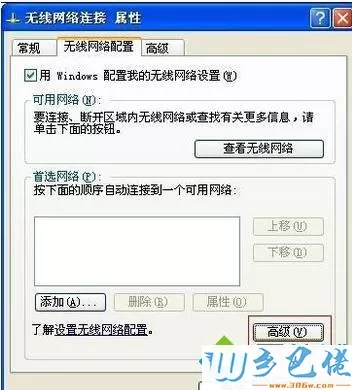

纯净版 - 5、点击“添加”按钮。
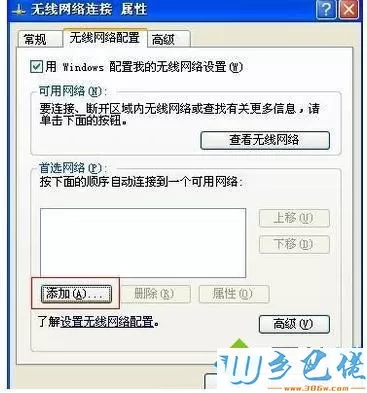
U盘系统 - 6、设置无线网络名称SSID(自定义,本文命名为MyWifi),按照下图设置。
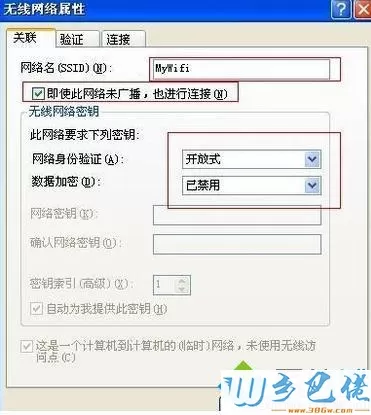
win8旗舰版 - 7、点击确定后会出现如下对话框,选择仍然连接按钮。

win7旗舰版 - 8、如下图所示,无线网络连接设置完成,点击确定按钮。
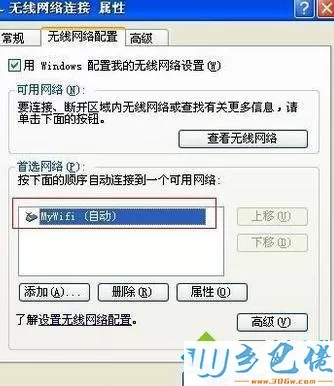
win7之家 - 9、开始→设置→网络连接→本地连接→右击选择属性。
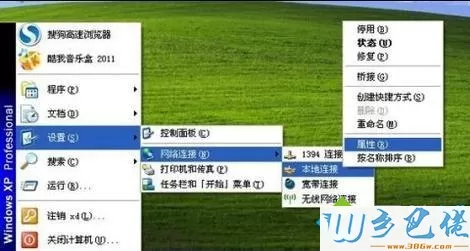
win10之家 - 10、在本地连接属性对话框中选择高级选项卡,如图所示设置Internet 连接共享。
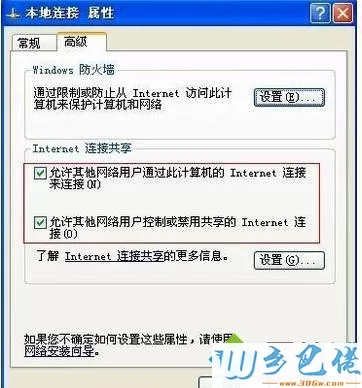
xp纯净版 - 11 、在本地连接属性对话框中选择高级选项卡,如图所示点击防火墙设置按钮。
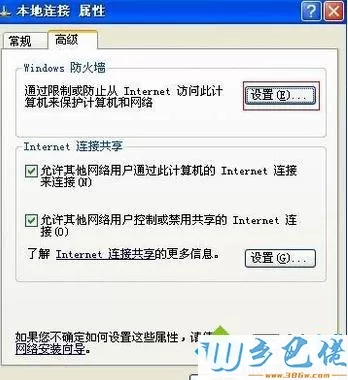
win7纯净版 - 12 、如图所示关闭防火墙。
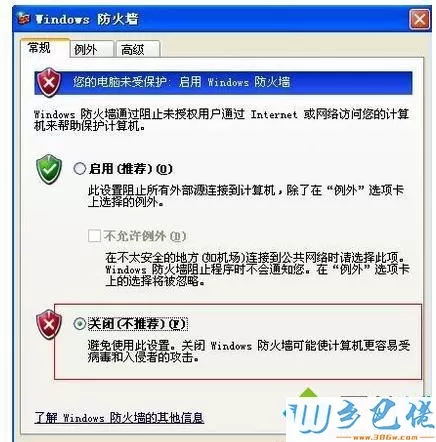
win8纯净版 - 13 、开始→设置→网络连接→网线网络连接→右击选择修复。
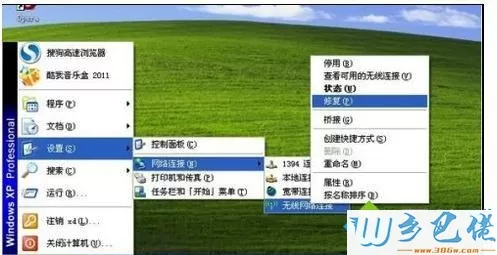
win8.1 - 14 、查看可用的网络连接,可以发现MyWifi。
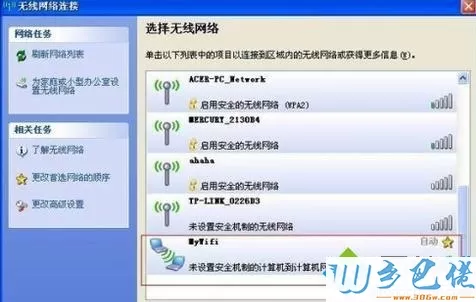
windowsXP系统防火墙下设置wifi热点的方法就为大家介绍到这里了。希望本教程能够帮助到所有有需要的朋友们!大家可以关注系统城更多精彩教程http://www.wklm2018.com/


 当前位置:
当前位置: